Как использовать частный адрес Wi-Fi на вашем iPhone, iPad и Apple Watch
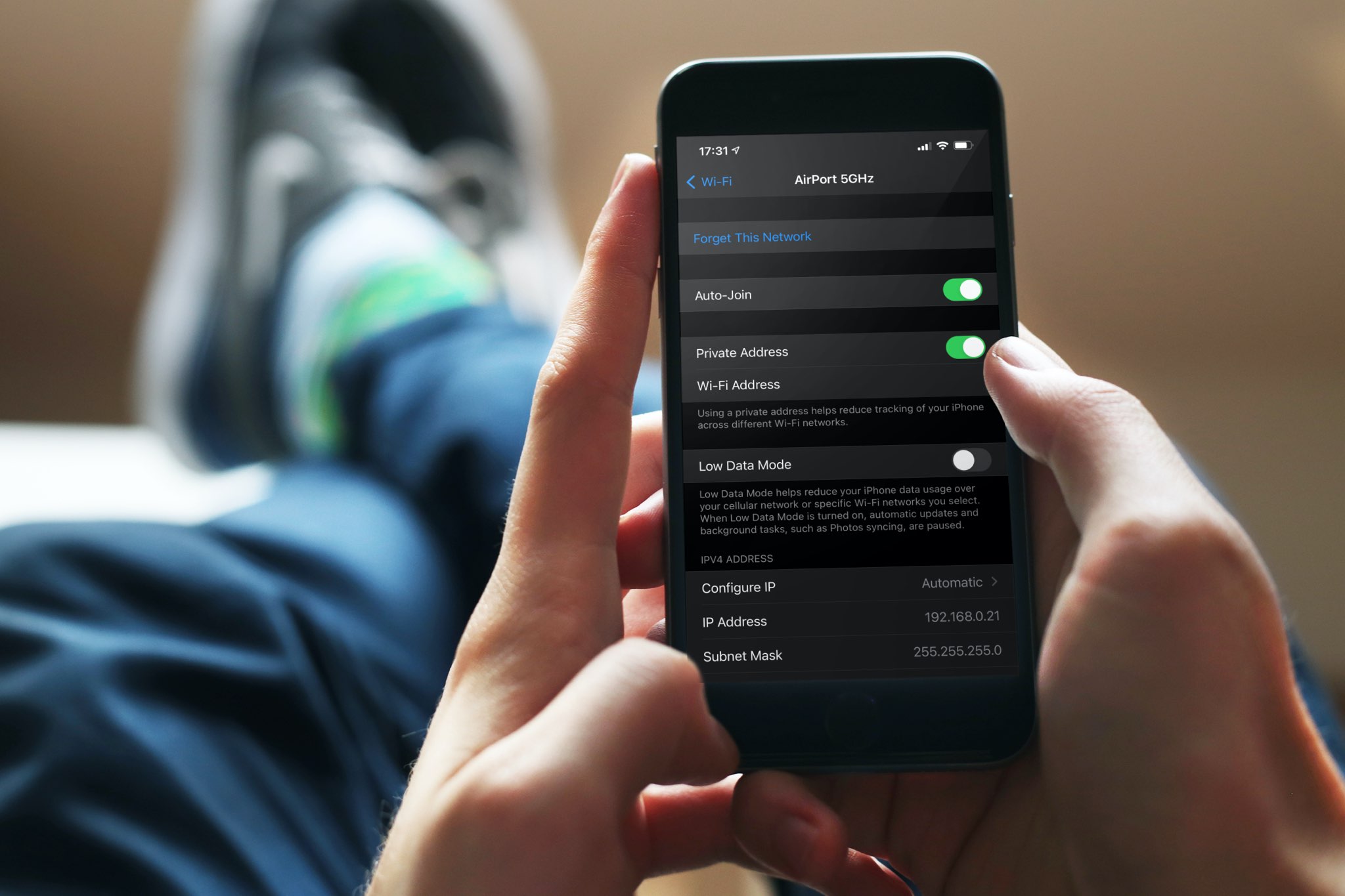
Частный адрес Wi-Fi защищает вашу конфиденциальность, сокращая отслеживание вашего iPhone, iPad, iPod touch и Apple Watch в разных беспроводных сетях. В этом руководстве вы узнаете, как включить частный адрес Wi-Fi на своих устройствах Apple, чтобы еще больше защитить вашу конфиденциальность.
Об адресах Wi-Fi
Для связи с сетью Wi-Fi устройство должно идентифицировать себя в сети, используя уникальный сетевой адрес, называемый адресом управления доступом к среде (MAC). Если устройство всегда использует один и тот же MAC-адрес Wi-Fi во всех сетях, операторы сети и другие сетевые наблюдатели могут более легко связать этот адрес с сетевой активностью и местоположением устройства с течением времени. Это позволяет осуществлять своего рода отслеживание или профилирование пользователей и применяется ко всем устройствам во всех сетях Wi-Fi.
В iOS 14, iPadOS 14 и watchOS 7 вы можете настроить iPhone, iPad, iPod touch и Apple Watch на использование разных MAC-адресов для каждой беспроводной сети. Это снижает риск отслеживания, повышая вашу конфиденциальность в Интернете. С новомодными MAC-адресами сеть не может извлекать идентифицирующую информацию, такую как имя вашего устройства, марка, тип и т. Д.
Поэтому, если вы всегда используете фактический MAC-адрес вашего устройства, скажем, в местном Starbucks, становится легко однозначно идентифицировать это устройство и отслеживать вас. Так как случайный адрес рассматривается как новое сетевое устройство, это может привести к тому, что вы будете видеть предупреждение «новое сетевое устройство» каждый раз, когда вы входите в свою домашнюю сеть.
К счастью, вы можете изменить настройки Wi-Fi, чтобы включить или отключить частные адреса.
Как использовать частный адрес Wi-Fi
Следуйте инструкциям в подразделе, включенном прямо перед вами, чтобы узнать, как рандомизировать MAC-адрес вашего устройства всего за несколько быстрых шагов. Имейте в виду, что это параметр для каждой сети, который необходимо вручную включить для каждой беспроводной сети, которую вы используете.
iPhone и iPad
Чтобы переключить ваш iPhone и iPad с использования фактического MAC-адреса на случайный выбор его MAC-адреса, вам необходимо включить переключатель «Частный адрес» в настройках Wi-Fi:
- Откройте «Настройки» на своем iPhone или iPad.
- Выберите «Wi-Fi» из корневого списка.
- Коснитесь названия сети, к которой вы присоединились.
- Установите переключатель «Частный адрес» в положение ВКЛ., Чтобы включить эту функцию.
Включив эту функцию, подключитесь к Wi-Fi, как обычно.
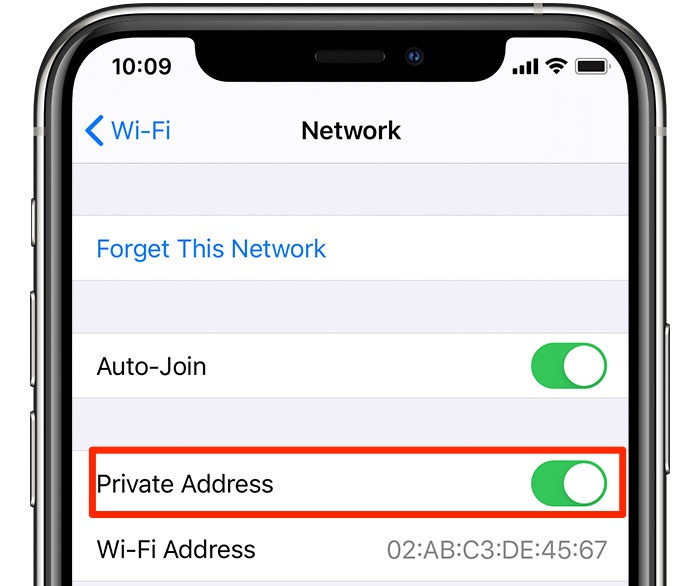
И наоборот, сдвиньте переключатель в положение ВЫКЛ, чтобы отключить эту функцию. Если устройство в настоящее время использует сеть без включенного частного адреса, вы можете увидеть предупреждение о конфиденциальности.
Apple Watch
Чтобы переключить Apple Watch с фактического MAC-адреса на случайный MAC-адрес, необходимо включить переключатель «Частный адрес» в настройках Wi-Fi:
- Нажмите цифровую корону на Apple Watch, затем откройте приложение «Настройки».
- Выберите «Wi-Fi» из корневого списка.
- Коснитесь «i» рядом с названием сети, к которой вы присоединились.
- Установите переключатель «Частный адрес» в положение ВКЛ., Чтобы включить эту функцию.
Включив эту функцию, подключитесь к Wi-Fi, как обычно.
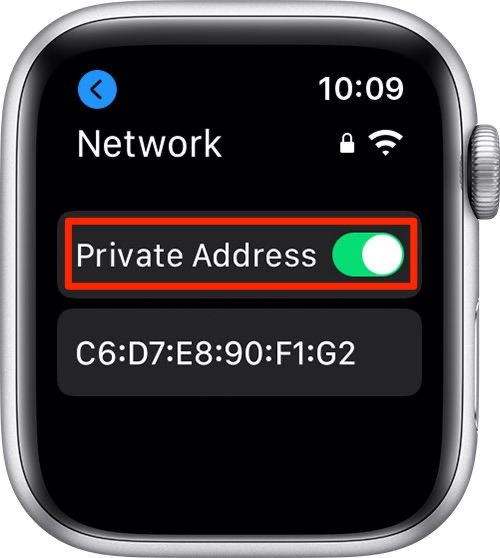
И наоборот, переведите переключатель в положение ВЫКЛ, чтобы отключить частные адреса Wi-Fi.
Проблемы с частными адресами Wi-Fi?
Некоторые маршрутизаторы могут быть настроены так, чтобы уведомлять вас, если новое устройство (определяемое его уникальным MAC-адресом) присоединяется к сети. Например, ваш маршрутизатор может поддерживать эту функцию, чтобы вы знали, пытается ли сосед или злоумышленник подключиться к вашей сети. В этом случае вы можете увидеть уведомление, когда ваше собственное устройство с частным адресом впервые подключается к сети.
→ Как подключиться к сетям Wi-Fi из Центра управления
Apple рекомендует оставить этот параметр включенным для всех сетей, которые его поддерживают. Однако вы можете столкнуться с проблемами с некоторыми маршрутизаторами и конфигурациями сети, что приведет к ограничению доступа к Интернету или его отключению при использовании частного адреса. Если в настройках Wi-Fi вы видите сообщение о том, что сеть не имеет доступа к Интернету, попробуйте включить режим полета на несколько секунд, а затем отключите его. Если это не поможет, прекратите использовать частный адрес в этой сети.
«Если вы удалите все содержимое и настройки со своего устройства или воспользуетесь функцией« Сбросить настройки сети », ваше устройство будет использовать другой частный адрес Wi-Fi при следующем подключении к сети Wi-Fi», – поясняет Apple.





